Steam エラー 0x4C7、操作はユーザーによってキャンセルされました
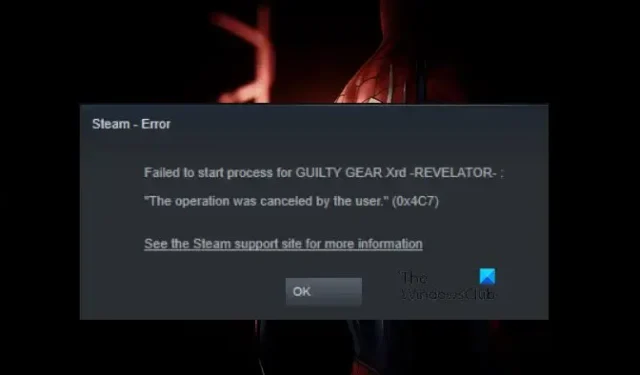
Windows コンピュータでゲームを起動すると、多くのユーザーが「操作はユーザーによってキャンセルされました」というSteam エラー 0x4C7を受け取ります。この問題は、インストールが不完全であること、ファイルが欠落していること、またはゲームの一部が破損していることが原因である可能性があります。この記事では、この問題について説明し、Steam でゲームを開けない場合の対処法を見ていきます。
<ゲーム名> のプロセスを開始できませんでした
「操作はユーザーによってキャンセルされました。」(0x4C7)
ユーザーエラーにより操作がキャンセルされましたとは何ですか?
エラー コードは、ユーザーが操作を手動で停止したことを意味するのではなく、セキュリティ プログラムまたはウイルス対策プログラムがアプリケーションのプロセスの完了を停止したことを意味します。ゲーム自体が破損しており、一部のファイルをロードできない場合にも、この問題に直面する可能性があります。
Steam エラー 0x4C7 を修正、操作はユーザーによってキャンセルされました
Steam エラー 0x4C7 が発生し、「操作はユーザーによってキャンセルされました」というメッセージが表示される場合は、以下の解決策に従って問題を解決してください。
- Steamを再起動してからゲームを起動します
- 管理者権限で Steam を実行する
- ゲームファイルを確認する
- ファイアウォールを通過するゲームを許可する
- ゲームを再インストールする
それらについて詳しく話しましょう。
1] Steamを再起動してゲームを起動します
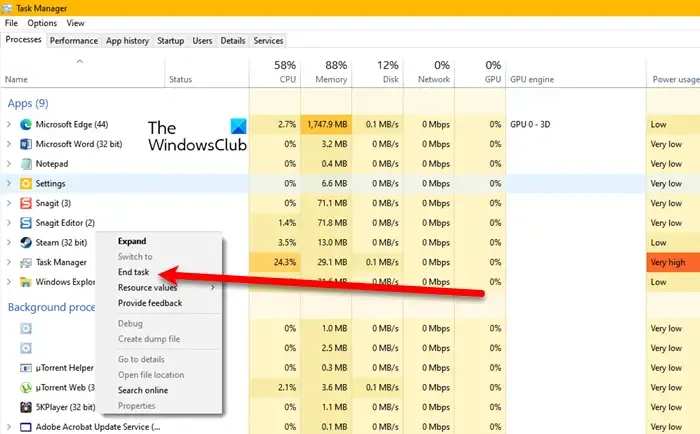
ゲームを開けない場合は、まずブラウザのすべてのインスタンスを閉じてから、ゲームを起動してください。これにより、ゲームと競合する可能性のある一時的な不具合が解消されます。したがって、Steam を閉じて、タスク マネージャーを開いて Steam を探し、アプリケーションのインスタンスをすべて閉じます。それが完了したら、ショートカットまたは Steam からゲームを開きます。同じことを行った後、問題が解決したかどうかを確認してください。問題が解決しない場合は、システムを再起動して試してください。これでうまくいくことを願っています。
2] 管理者権限でSteamを実行します
ゲームを開くことができないため、管理者権限で Steam を起動し、動作するかどうかを確認します。昇格モードでゲームを開く代わりに、そのモードで Steam を開き、そこからゲームを起動します。これでうまくいくはずです。
3] ゲームファイルを確認する
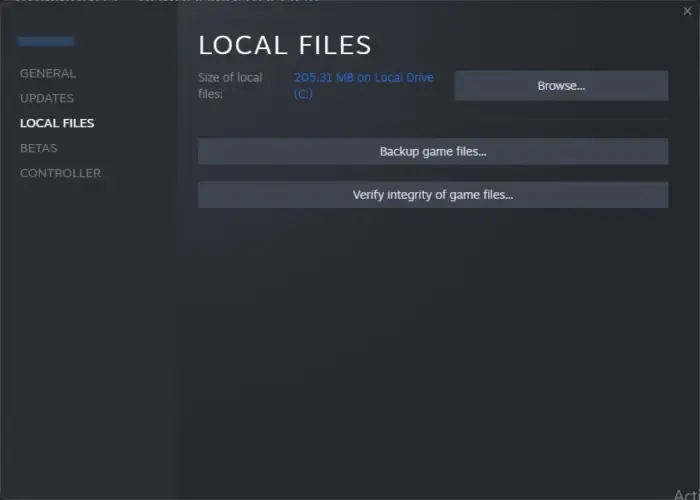
前述したように、ゲーム ファイルが見つからないか破損しているため、エラー メッセージが表示されます。これはめったに問題ではありませんが、Steam やその他のランチャーは、インストール プロセス中にアップデートの一部をスキップしないことで有名です。そのため、ゲーム ファイルを検証して修復するオプションが含まれています。ここでも同じことを行って問題を解決します。ゲームを修復するには、次の手順に従ってゲーム ファイルの整合性を確認します。
- Steamクライアントを起動します。
- 図書館に行きます。
- ゲームを右クリックし、「プロパティ」を選択します。
- [ローカル ファイル] タブに移動し、 [ゲーム ファイルの整合性を確認する]をクリックします。
破損したファイルをスキャンして修復するには、しばらく時間がかかります。プロセスが自動的に完了するまで待ち、完了したらゲームを起動します。クラッシュしないことを祈ります。
4] ゲームがファイアウォールを通過できるようにする
セキュリティ プログラムは常にインターネットの助けを借りて、システムにローカルに保存されているファイルの一部にアクセスする必要があるため、ゲームをウイルスと誤認する可能性があります。その場合は、まずウイルス対策プログラムを一時的に無効にして、それが役立つかどうかを確認する必要があります。
問題が解決され、ゲームが問題なく起動する場合は、ゲームが誤って認識されているために起動に失敗していることが明らかであるため、ゲームがファイアウォールを通過できるようにします。アバストやノートンなどのサードパーティのウイルス対策プログラムを使用している場合は、必ずアプリの例外にもゲームを追加してください。最後に、問題が解決したかどうかを確認します。
5] ゲームを再インストールします
何もうまくいかなかった場合の最後の手段は、ゲームを完全にアンインストールしてから、同じゲームの新しいコピーをインストールすることです。この解決策は、ゲームが修復不可能なほど破損しており、再インストールが唯一の選択肢である場合に機能します。同じことを行うには、以下の手順に従います。
- Steam クライアントを開きます。
- ライブラリに移動してゲームを探します。
- ゲームを右クリックし、「管理」>「アンインストール」を選択します。
ゲームをアンインストールした後、Steam を開き、同じゲームの新しいコピーをダウンロードします。これでうまくいくことを願っています。



コメントを残す